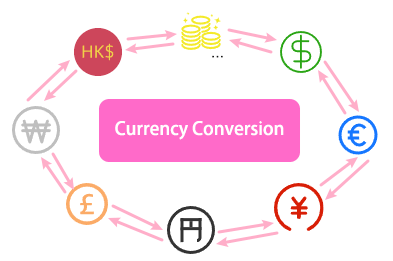Potencie su Análisis Financiero con la Conversión de Moneda de Kutools para Excel
Kutools para Excel
Potencia Excel con más de 300
Funciones poderosas
En la economía global actual, la capacidad de convertir monedas rápidamente y con precisión es indispensable para los profesionales en una multitud de industrias. Aunque Excel es una herramienta poderosa para el análisis financiero, sus capacidades nativas para la conversión de moneda son notablemente limitadas, requiriendo fórmulas, actualizaciones manuales y fuentes de datos externas. Kutools para Excel’s Conversión de Moneda soluciona esta brecha automatizando el proceso, ofreciendo datos en tiempo real y proporcionando una solución más completa y fácil de usar. Ya sea que esté preparando estados financieros, analizando inversiones internacionales o simplemente gestionando transacciones diarias en diferentes monedas, la función de Conversión de Moneda de Kutools para Excel asegura precisión, ahorra tiempo y mejora su proceso de toma de decisiones financieras.
Las ventajas de la Conversión de Moneda
Facilidad de Uso: Con solo tres clics, puede convertir fácilmente números seleccionados en cualquier tipo de moneda, sin necesidad de fórmulas adicionales.
Tasas en Tiempo Real: El botón Actualizar tasa le ayuda a acceder a las tasas de conversión de moneda al minuto directamente dentro de Excel, asegurando que sus análisis financieros siempre se basen en los datos más actuales.
Extensa Biblioteca de Monedas: Soporta una gran variedad de monedas globales, proporcionando la flexibilidad para trabajar con datos de todo el mundo sin limitaciones. Hasta ahora, hemos instalado 53 tipos de monedas en el complemento.
Conversión por Lotes: Convierta múltiples valores de moneda en diferentes celdas simultáneamente, mejorando significativamente la productividad y eficiencia.
Acceso a Tasas Históricas: No limitado a las tasas actuales; recupere y utilice datos históricos de moneda para análisis financieros retrospectivos e informes.
Precisión Personalizable: Ajuste el nivel de precisión de sus conversiones de moneda, eligiendo cuántos decimales mostrar según sus requisitos específicos de informes.
Capacidad de Conversión Sin Conexión: Trabaje con tasas previamente obtenidas incluso sin conexión a internet, asegurando que su trabajo no se interrumpa.
Tres Opciones de Salida: Soporta colocar la salida en las celdas originales, comentarios, o tanto en las celdas originales como en los comentarios relacionados.
Resultados de Vista Previa en Tiempo Real: Antes de finalizar la salida, puede ver los resultados de la conversión en tiempo real dentro del panel de vista previa.
Seguro y Confiable: Utiliza fuentes confiables y verificadas para los datos de moneda, asegurando la integridad y fiabilidad de sus cálculos financieros.
Kutools para Excel - Más de 300 Funciones Poderosas para Potenciar Su Excel.
Pasos para aplicar la Conversión de Moneda
Esta funcionalidad está diseñada para simplificar el proceso de convertir valores monetarios de una moneda a otra, directamente dentro de sus hojas de cálculo de Excel. Aquí hay una guía paso a paso para ayudarlo a navegar y utilizar esta característica de manera efectiva.
Paso 1: Accediendo a la Función de Conversión de Moneda
Navegue hasta la pestaña Kutools en la cinta de Excel, haga clic en Contenido > Conversión de Moneda.

Paso 2: Configurando la Conversión de Moneda
Seleccione su Rango: Resalte las celdas que contienen los valores monetarios que desea convertir.
Elija Monedas: En el cuadro de diálogo Conversión de Moneda, seleccione la moneda original y la moneda objetivo para su conversión en las secciones De y A, puede ver que la tasa relacionada está listada.
 Consejos:
Consejos:- Puede hacer clic en el botón Actualizar tasa para obtener la última tasa de cambio de moneda.
- Además, puede escribir manualmente la tasa que necesita en el cuadro de texto junto al botón Actualizar tasa.
- Haga clic
 en el botón para intercambiar la moneda original y la moneda objetivo.
en el botón para intercambiar la moneda original y la moneda objetivo. - Para buscar rápidamente la moneda que necesita, puede escribir la abreviatura de la moneda o la primera letra de la moneda en el De o A cuadros de texto, las monedas relacionadas se listarán.

Elija Opciones de Relleno: Haga clic en el botón más para expandir el cuadro de diálogo, puede marcar la opción Decimales y especificar el número de decimales de las salidas, y también puede decidir dónde colocar los resultados.
 Consejos:
Consejos:- Por defecto, el resultado reemplazará los datos originales. Cualquier cambio realizado en la configuración se conservará para uso posterior.
- Cuando elija Solo comentario o celdas y comentario opción, podría especificar qué información se mostrará en los resultados.

Vista previa de las salidas.

Paso 3: Aplicar la Característica
Haga clic en el botón Aceptar o Aplicar.
Colocar en las celdas

Colocar solo en comentarios

Colocar en celdas y comentarios

Consejos Adicionales
Usado Recientemente: Puede ver la conversión histórica haciendo clic en este botón.
Deshacer: Si no está satisfecho con la conversión, puede deshacer fácilmente la acción presionando Ctrl + Z.
Buscar Actualizaciones: Actualice regularmente Kutools para acceder a las últimas funciones y tasas de cambio.
Copia de Seguridad de Datos: Antes de realizar conversiones masivas, considere hacer una copia de seguridad de su archivo de Excel para evitar cualquier pérdida de datos involuntaria.
La herramienta de conversión de moneda de Kutools para Excel es una característica poderosa que aporta eficiencia y precisión al manejar monedas internacionales en Excel. Ya sea para finanzas empresariales, análisis de ventas internacionales o presupuestos personales, esta herramienta ofrece la flexibilidad y precisión necesarias para gestionar datos monetarios en diferentes monedas de manera efectiva.
Kutools para Excel:
300+ herramientas || Prueba gratuita de 30 días || Servicio en línea 24 horas
Demostración: Convertir Moneda (USD a EURO / USD a GBP) en Excel
Las Mejores Herramientas de Productividad para Office
Kutools para Excel - Te Ayuda a Sobresalir de la Multitud
Kutools para Excel cuenta con más de 300 funciones, asegurando que lo que necesitas esté a solo un clic de distancia...
Office Tab - Habilita la Lectura y Edición con Pestañas en Microsoft Office (incluye Excel)
- ¡Un segundo para cambiar entre docenas de documentos abiertos!
- Reduce cientos de clics del ratón para ti cada día, di adiós al síndrome del túnel carpiano.
- Aumenta tu productividad en un 50% al ver y editar múltiples documentos.
- Trae pestañas eficientes a Office (incluye Excel), igual que Chrome, Edge y Firefox.